[3]Pleiades(日本語化プラグイン)をインストールする
Android SDKに含まれるEclipseは英語バージョンなので、分かりやすいように、日本語化プラグインを利用して日本語化しておきます。Pleiadesサイトから最新バージョン(執筆時点では1.4.X)のプラグインをダウンロードします。
ダウンロードしたファイルを解凍し、そのなかのfeatures、pluginsフォルダを、D:\Android\eclipse以下に、上書きコピーします。
[4]Eclipseの設定を修正する
日本語化プラグインを利用するために、D:\Android\eclipse以下のeclipse.iniファイルの最後に、次の2行を追加します。
-javaagent:plugins/jp.sourceforge.mergedoc.pleiades/pleiades.jar=default.splash -Dfile.encoding=utf-8
[5]Android SDKに追加コンポーネントをインストールする
D:\Android\eclipse\eclipse.exeを実行します。eclipseが起動したら、[ウィンドウ]メニューから、[Android SDKマネージャー]を選択します。そして、以下のコンポーネントにチェックを入れて、インストールします。
- Intel x86 Atom System Image
- Google APIs
- Google USB Driver
- Intel x86 Emulator Accelerator(HAXM)
[6]Intelのエミュレータをインストールする
Windows環境で、Androidエミュレーターを高速に起動させるために、D:\Android\sdk\extras\intel\Hardware_Accelerated_Execution_Manager\IntelHaxm.exeを実行してインストールします。インストールの設定は、デフォルトのままで構いません。
[7]AVD(Android仮想デバイス)を作成する
必要に応じて、Androidのエミュレーターである、Android仮想デバイスを作成しましょう。SDKの追加コンポーネントを反映させるため、いったんeclipseを終了させて、再度起動し、[ウィンドウ]メニューから、[Android仮想デバイス・マネージャー]を選択します。
AVD新規作成でのポイントは、CPU/ABIの設定に、「Intel Atom(X86)」を選択することです。これで、従来のエミュレータより、ずっと高速に起動するエミュレータが使えるようになります。
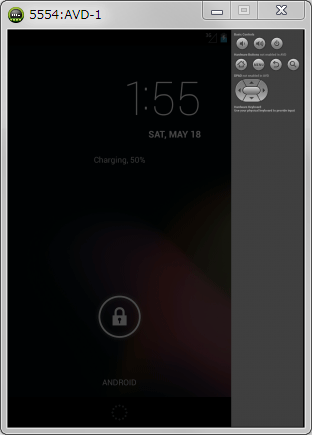
最後に
今回は、Web APIの概要と、開発環境の構築についてざっと説明しました。次回からは、Androidアプリによる、WebAPIの基本的な使い方と、お天気アプリの作成を解説していきます。
































.png)


















